当初はWindows 8なんかダメだ!って思ってましたけど、意外と使い始めると普通に使えてる管理人@よっしーです(^ω^)
やっぱりWindows RTの評価は予想通りな感じですけど、Windows 8はアプリが充実してくれば案外高評価になるかもしれませんね~。
さてさて、昨日からWindows 8をメインパソコンとして使用している管理人ですが、さっそく問題にぶち当たりました!
それは、何気にモダンUIのIE 10を起動しようと思ったら、なんとデスクトップスタイルのInternet Explorer 10しか表示されないという謎のエラーに遭遇Σ(゚д゚;)
一応解決策は見つかったんで、ご報告しておきます。
Windows 8のスタート画面からモダンUIのIE 10が消えた原因
Windows 8のスタート画面からモダンUIのIE 10が消えた原因はわかりました。
それは、Google Chromeをインストールし、既定のプログラムをChromeに設定したため。
なんでこれでモダンUIのIE 10がわざわざ消えないといけないのかはよく分かりません。
IE10がすねちゃうんでしょうか?(;´Д`)
で、モダンUIのInternet Explorer 10を表示させるには、既定のプログラムで関連付けを変更すればOKです。
Windows 8 既定のプログラムの変更方法(関連付けの設定)
Windows 8 既定のプログラムの変更方法(関連付けの設定)は以下の通り。
すると、検索結果に「既定のプログラム」が表示されるので、クリック

「Internet Explorer」を選択し、「すべての項目に対し、既定のプログラムとして設定する」を選択。
できたら「OK」をクリック
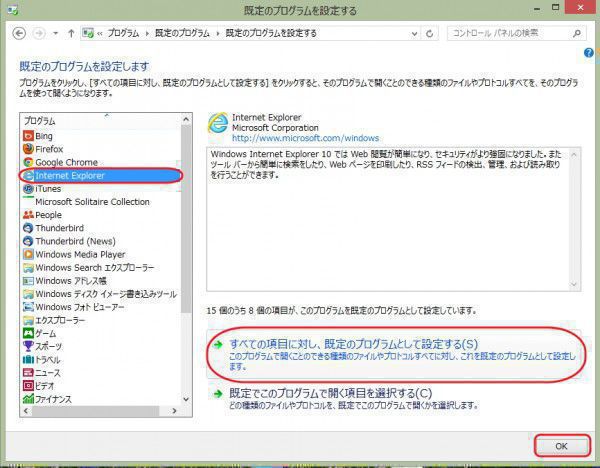
これで、再度スタート画面を確認すれば、めでたくモダンUIのIE 10が表示されています!
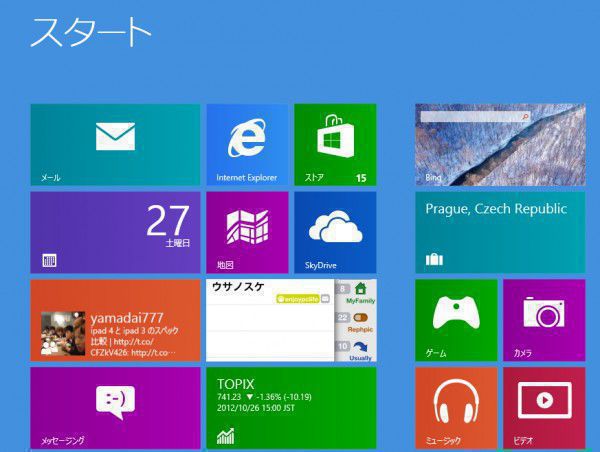
でもね、またChromeを起動して既定のプログラムに設定しちゃうと、モダンスタイルのIE 10は消えちゃうんです。
(´・ω・`)ショボーン

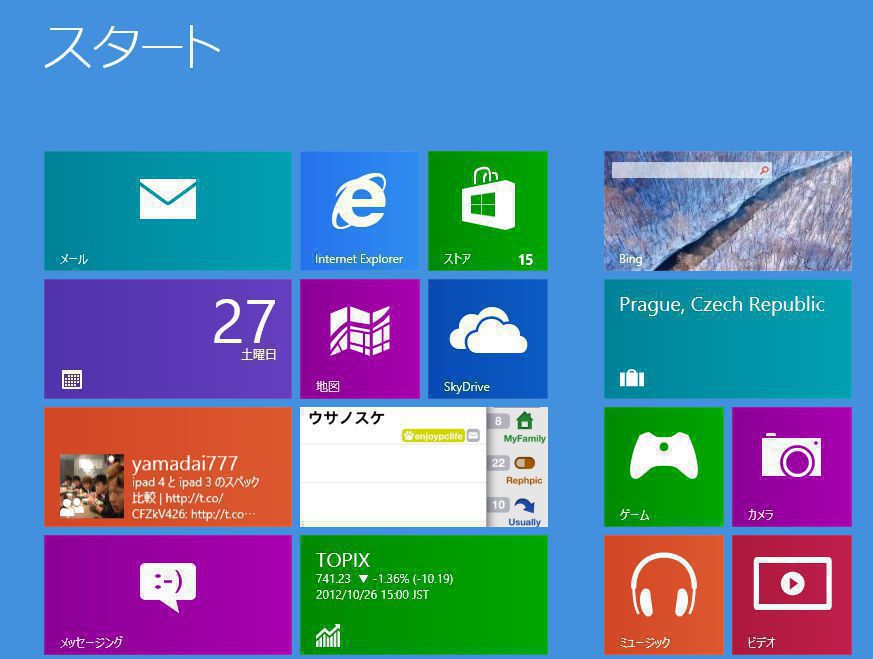
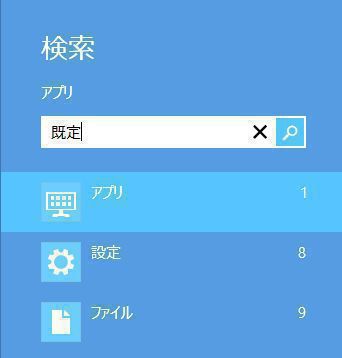
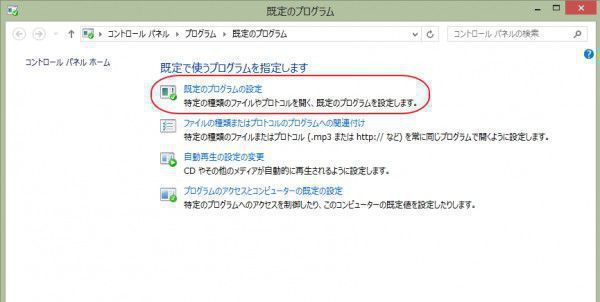
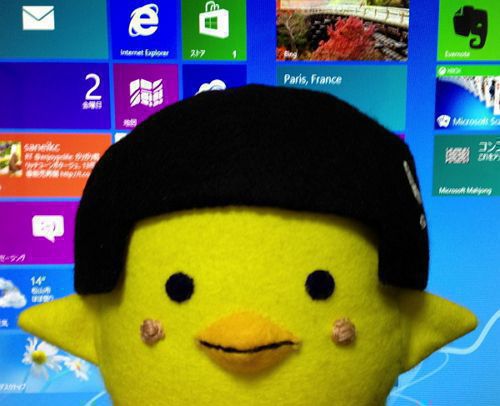
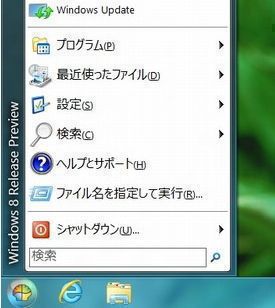
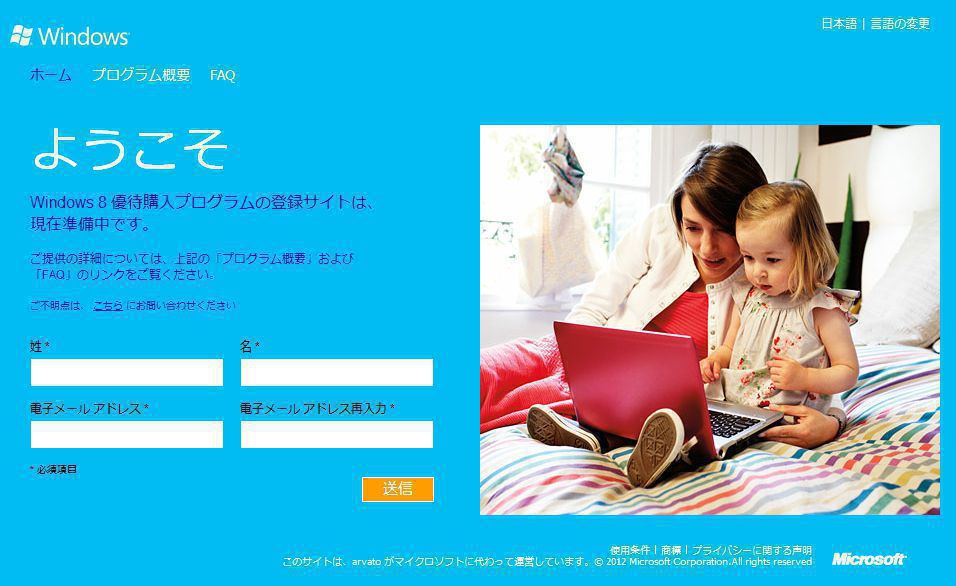
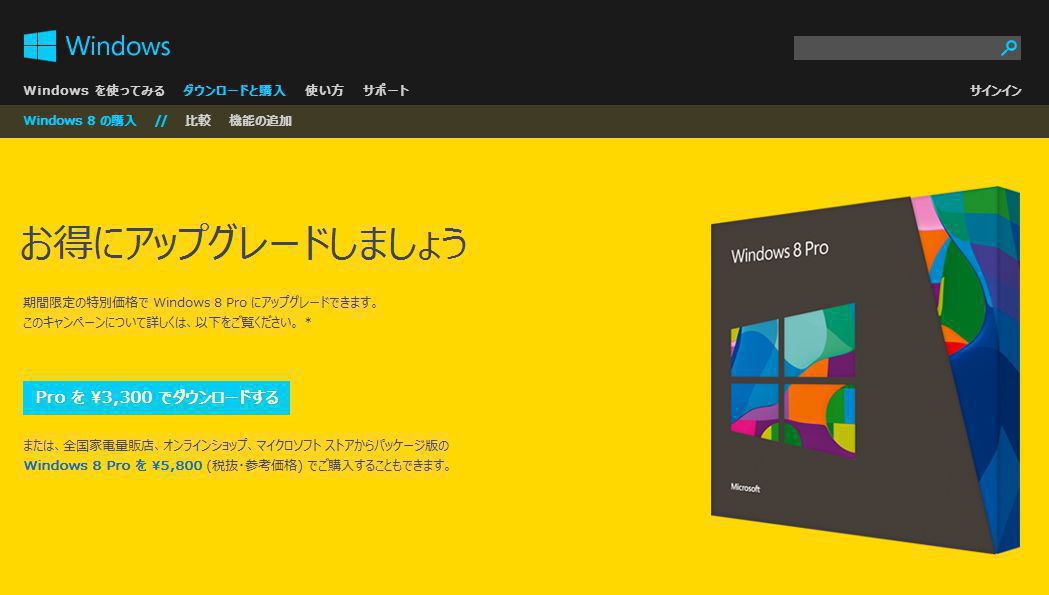
コメント
Metroモードで使えるブラウザは、デスクトップで「規定のブラウザ」として設定したもののみ
だったと思う。
使うまで分からなかったんですが、やっぱりそういう微妙な仕様なんですね(;´∀`)
ご連絡ありがとうございます!